مەزمۇن جەدۋىلى
Excel ئىشلەتكۈچىنى سۈزگۈچ دەپ ئاتىلىدىغان ئېسىل ئىقتىدار بىلەن تەمىنلەيدۇ ، ئۇ بىزگە مۇناسىۋەتلىك بولمىغان بارلىق سانلىق مەلۇماتلارنى يوشۇرۇش جەريانىدا ئېھتىياجلىق بولغان سانلىق مەلۇماتلارنى كۆرۈشكە ياردەم بېرىدۇ. سۈزگۈچ خىزمەت جەدۋىلىنى قالايمىقانلاشتۇرماي تۇرۇپ ، كونكرېت سانلىق مەلۇماتلارغا تېخىمۇ كۆپ زېھنىڭىزنى مەركەزلەشتۈرۈشىڭىزگە ياردەم بېرىدۇ. سۈزگۈچنى ئىشلىتىۋاتقاندا ، بۇ مۇناسىۋەتسىز ئۇچۇرلاردىن قۇتۇلۇشىڭىز مۇمكىن ، چۈنكى ئۇلارغا ئەمدى ئېھتىياجلىق بولماسلىقىڭىز مۇمكىن. بۇ دەرسلىكتە ، مەن Excel دىكى سۈزۈلگەن قۇرلارنى قانداق ئۆچۈرۈشنىڭ ئىنتايىن ئاسان 5 ئۇسۇلىنى كۆرسىتىپ ئۆتىمەن.
مەشىق خىزمەت دەپتىرىنى چۈشۈرۈش بۇ ماقالىنى ئوقۇۋاتقاندا. سۈزۈلگەن قۇرلارنى ئۆچۈرۈڭ. xlsm
>
بىر شىركەتنىڭ خىزمەتچىلىرى ھەققىدە ئۇچۇرلىرىمىز بار سىنارىيەنى پەرەز قىلايلى. بىزدە خىزمەتچىلەرنىڭ ئىسمى ، ئۇلار ئىشلەۋاتقان بۆلۈم ، ئۇلارنىڭ قان گۇرۇپپىسى ۋە ئۇلارنىڭ قوشۇلغان ۋاقتى بار. ھازىر ، بىز ئوخشىمىغان 5 خىل ئۇسۇل ئارقىلىق سانلىق مەلۇماتلارنى سۈزۈپ ، كۆرۈنگەن ۋە يوشۇرۇن قۇرلارنى ئۆچۈرۈۋېتىمىز.
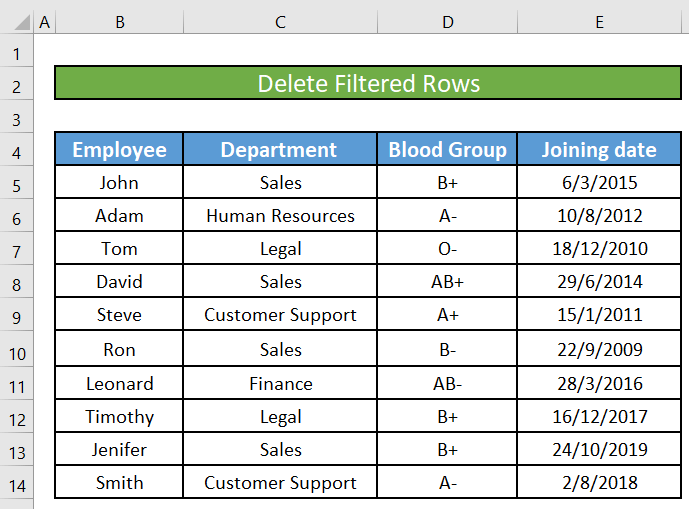
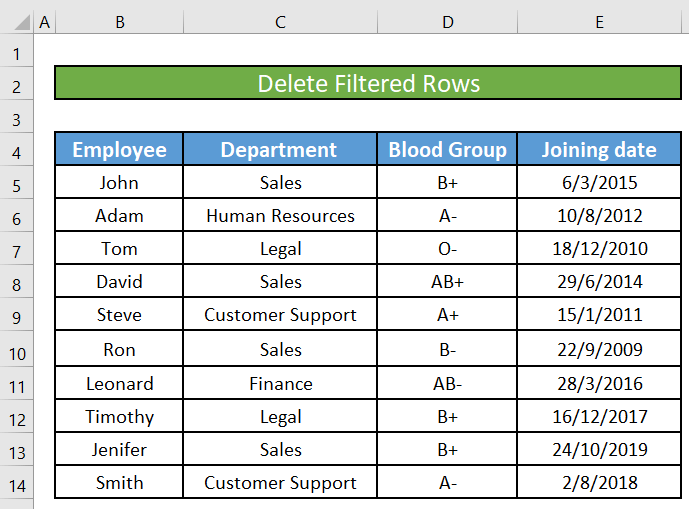
1. كۆرۈنگەن سۈزۈلگەن قۇرلارنى ئۆچۈرۈڭ
1-قەدەم:
- ئالدى بىلەن ، خىزمەت جەدۋىلىمىزنىڭ بارلىق سانلىق مەلۇمات دائىرىسىنى تاللايمىز.
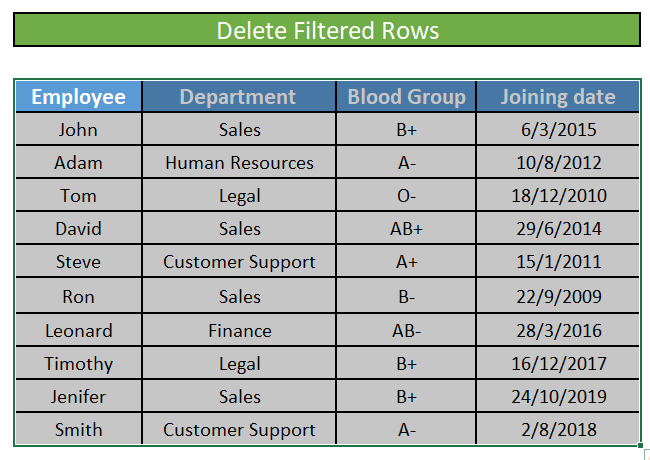
- سۈزگۈچ ۋە سۈزگۈچ ئاستىدىكى سۈزگۈچ كۇنۇپكىسىنى بېسىڭ. 'بۆلەك سانلىق مەلۇمات بەتكۈچى.
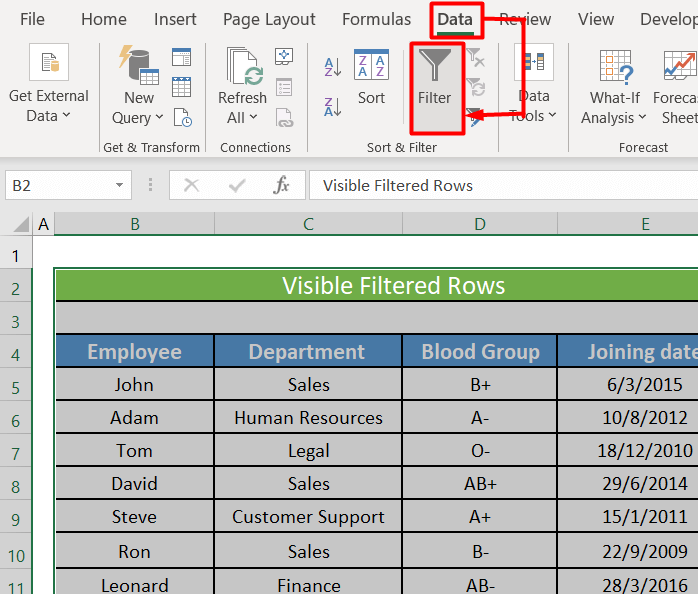
- كىچىك تۆۋەنگە ئوڭ يا ئوق ھەر بىر ماۋزۇ ئىستونى. بۇ كىچىك ئوقلار مۇناسىۋەتلىك ئىستونغا سۈزگۈچ نى ئىشلىتىدۇ. بۇ ئىستونغا سۈزگۈچ نى ئىشلىتىش ئۈچۈن يا ئوقنى چېكىڭ.
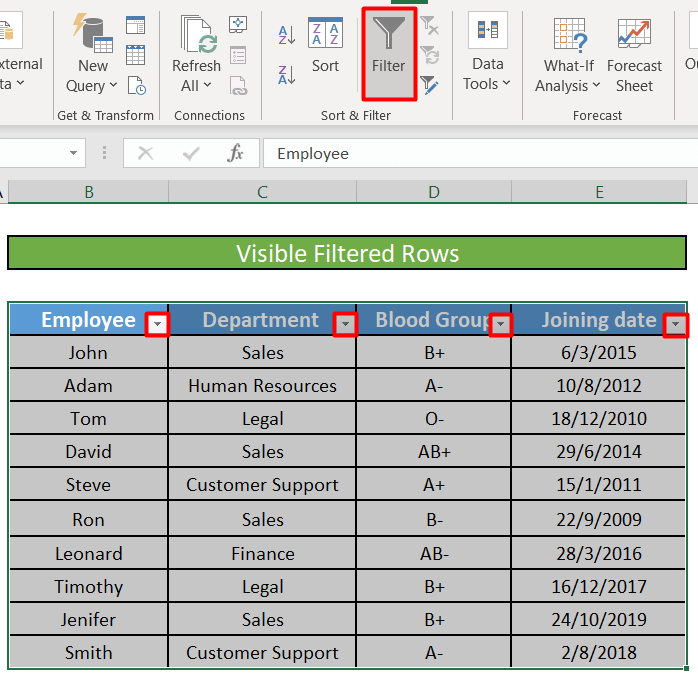
- بۇ مىسال ئۈچۈن ، بىز پەقەت ئۇلارنى سۈزمەكچى قۇرلار سېتىش دە ئىشلەيدىغان خىزمەتچىلەرگە ئائىت ئۇچۇرلارنى ئۆز ئىچىگە ئالىدۇ. شۇڭا ، بۆلۈم باشلىقىنىڭ ئوڭ تەرەپ ئاستى بۇرجىكىدىكى تارتما يا ئوقنى تاللاڭ. 13>
- سېتىشتىن باشقا ھەر قايسى تارماقلارنىڭ يېنىدىكى بارلىق رامكىلارنى تاللاڭ. ياكى سېتىش نىڭ يېنىدىكى رامكىنىلا تەكشۈرۈپ بېقىڭ.
- بولىدۇ نى بېسىڭ.
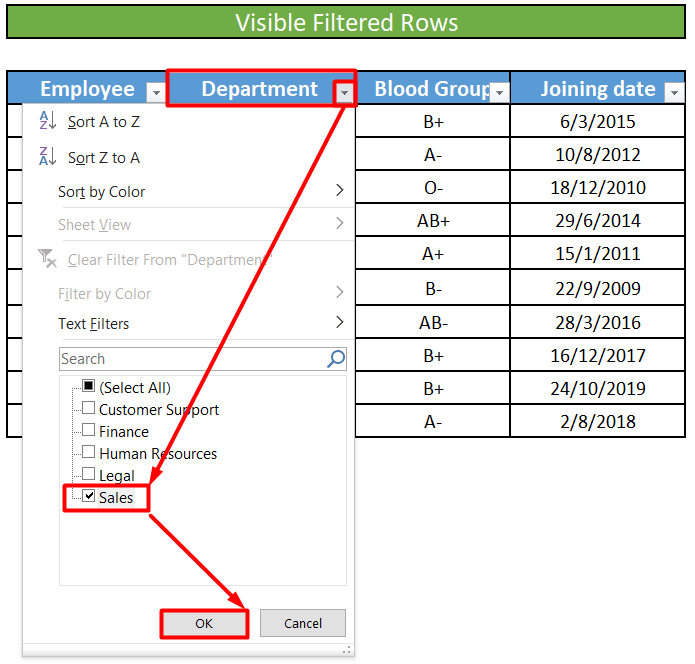
2-قەدەم:
- ماقۇل نى باسقاندىن كېيىن ، سىز ئۇ خىزمەتچىلەرنىڭ سېتىش دە ئىشلەۋاتقان ئۇچۇرلىرىنى كۆرىسىز.
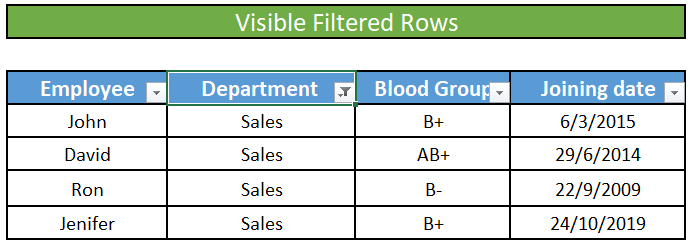
3-قەدەم:
- بارلىق سۈزۈلگەن قۇرلارنى تاللاڭ ۋە ئوڭ تەرەپنى چېكىڭ چاشقىنەك بىلەن.
- چىققان تىزىملىكتىن قۇر ئۆچۈرۈش نى چېكىڭ.
قاڭقىش كۆزنىكى كۆرۈنىدۇ ھەمدە پۈتۈن قۇرنى ئۆچۈرمەكچى ياكى ئەمەسلىكىڭىزنى سورايدۇ.
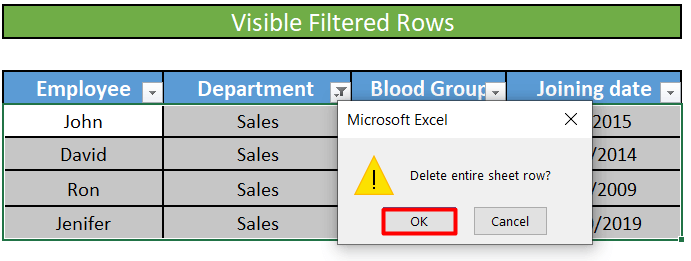
- ئۇ مۇناسىۋەتلىك ئۇچۇرلارنى ئۆز ئىچىگە ئالغان نۆۋەتتىكى قۇرلارنى ئۆچۈرۈۋېتىدۇ بىز سۈزگەن سېتىش بۆلۈمىدە ئىشلەيدىغان خىزمەتچىلەر. ئەممائەنسىرىمەڭ !! ئۇ ھازىر يوشۇرۇنغان باشقا قۇرلارغا تەسىر كۆرسەتمەيدۇ. قالغان سانلىق مەلۇماتلارغا قاراڭ.
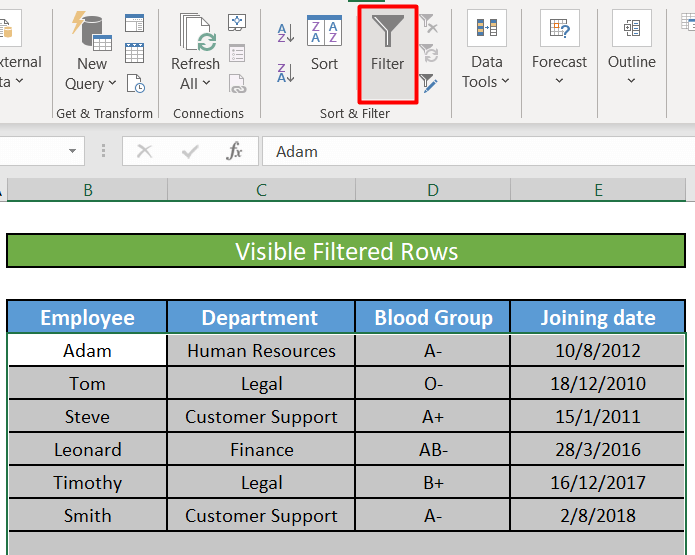
تېخىمۇ كۆپ ئوقۇڭ: )
2. VBA بىلەن كۆرۈنىدىغان سۈزۈلگەن قۇرلارنى ئۆچۈرۈڭ
ئەگەر VBA كودىغا پىششىق بولسىڭىز ياكى VBA بىلەن ئىشلەشنى راھەت ھېس قىلسىڭىز. ئاندىن سىز يەنە VBA ئارقىلىق يۇقارقى ۋەزىپىنى تېخىمۇ تېز ئورۇندىيالايسىز.
قەدەم 1: سۈزگۈچ ( ئىستون بېشىنى ئۆز ئىچىگە ئالىدۇ ).
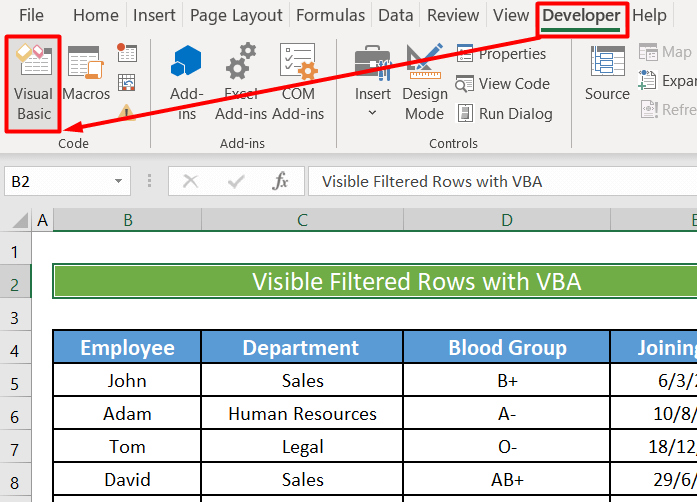
- ئاندىن قىستۇر → بۆلەك نى بېسىڭ.
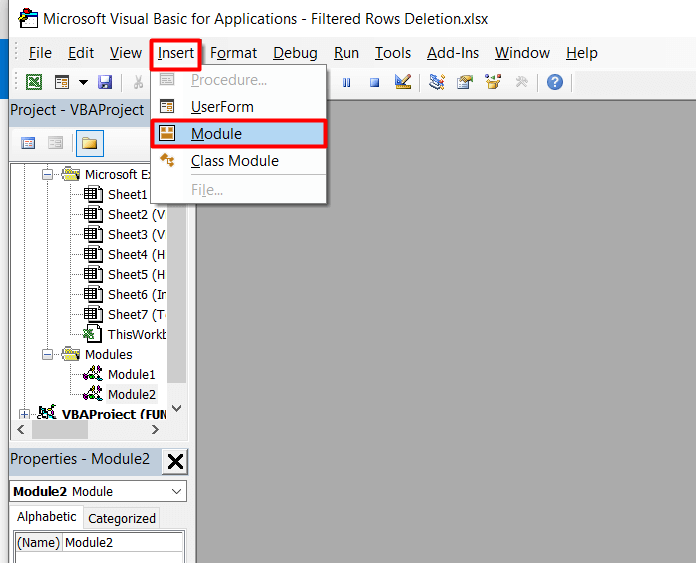
2-قەدەم:
- ئۇنىڭدىن كېيىن مودۇلغا تۆۋەندىكى كودنى كىرگۈزۈڭ.
5966
- ئاندىن ئىجرا <نى بېسىڭ. كودنى ئىجرا قىلىدىغان 2> كۇنۇپكا> سېتىش تارماقلىرى ئۆچۈرۈلىدۇ>
3. تەكشۈرۈش ھۆججىتىنىڭ ئىقتىدارىنى ئىشلىتىپ يوشۇرۇن سۈزۈلگەن قۇرلارنى ئۆچۈرۈڭ
خىزمەتچىمىزدە قىلىدىغان تېخىمۇ مۇرەككەپ سۈزگۈچ بار سىنارىيەنى پەرەز قىلايلىئۇچۇر. بىز B + قان گۇرۇپپىسى بىلەن سېتىش بۆلۈمىدە ئىشلەيدىغان بۇ خادىملارنى تېپىپ چىقماقچى بولۇشىمىز مۇمكىن. بۇنداق ئەھۋالدا بىز تېخىمۇ مۇرەككەپ سۈزگۈچلەرنى بىر تەرەپ قىلىشقا توغرا كەلگەندە ، بىز ئادەتتە لاياقەتلىك بولغان قۇرلارنى ئەمەس ، بەلكى قوللىنىشچان سۈزگۈچنىڭ ئۆلچىمىگە توشمايدىغان قۇرلارنى چىقىرىۋېتىشنى خالايمىز. قوللىنىشچان سۈزگۈچنىڭ ئۆلچىمى. 2>
- ئالدى بىلەن ، خىزمەت جەدۋىلىمىزنىڭ ئىستون بېشىنى ئۆز ئىچىگە ئالغان بارلىق سانلىق مەلۇمات دائىرىسىنى تاللايمىز.
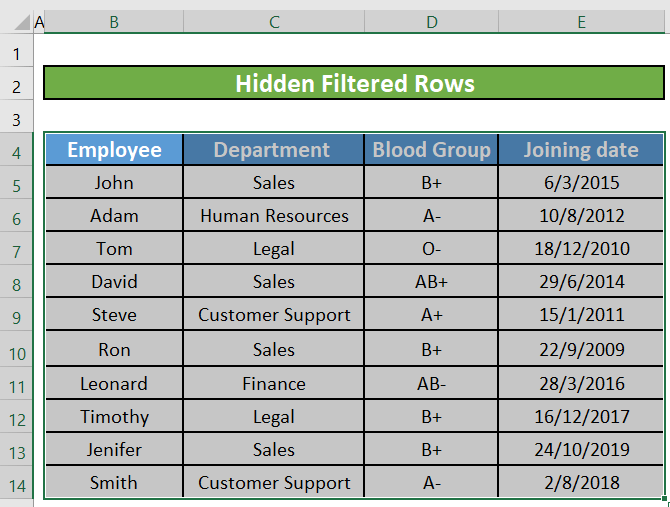
- چېكىڭ سۈزگۈچ تاللاشتىكى تەرتىپلەش ۋە سۈزۈش ' بۆلىكىدە بەتكۈچ. بۆلۈم
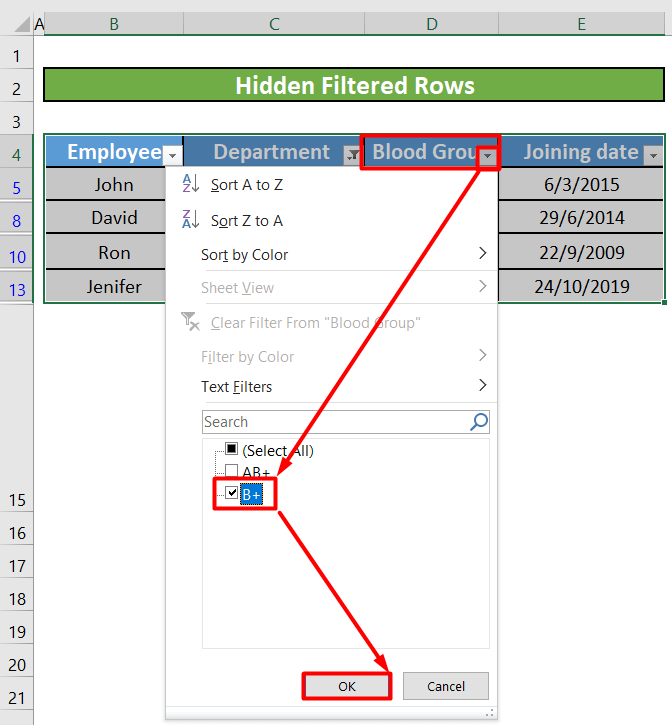
- بولىدۇ نى بېسىڭ. ھازىر ، بىز پەقەت سېتىش بۆلۈمىدىكى قان گۇرۇپپىسىنىڭ B + بولغان خىزمەتچىلەرنىلا كۆرىمىز.
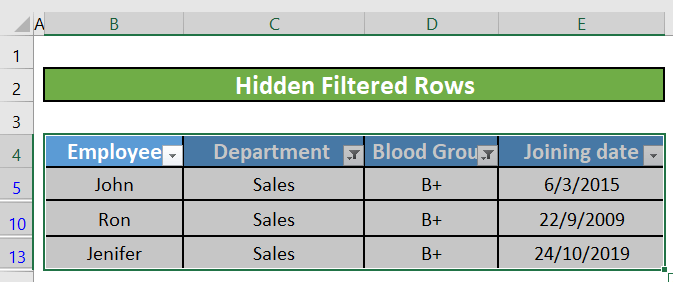
2-قەدەم:
- ھازىر يوشۇرۇن قۇرلارنى ئۆچۈرەلەيمىز. يوشۇرۇن قۇرلارنى ئۆچۈرۈش ئۈچۈن ئوخشىمىغان ئۈچ خىل ئۇسۇلنى قوللانساق بولىدۇ. ئۇلارنىڭ بىرى تەكشۈرۈش ھۆججىتى. ئەگەر ئىشلىتىشىڭىز بولمىساكەلگۈسىدە يوشۇرۇن سانلىق مەلۇمات ، ئاندىن سىز Excel نىڭ تەكشۈرۈش ھۆججىتى ئىقتىدارىنى ئىشلىتىپ ، يوشۇرۇن قۇرلارنى ئۆچۈرەلەيسىز.
- خىزمەت دەپتىرىڭىزنىڭ كۆپەيتىلگەن نۇسخىسىنى قۇرالايسىز.
- ھۆججەت بەتكۈچىنى چېكىڭ. ئۇچۇر تاللانمىسىغا كىرىڭ. مەسىلىلەرنى تەكشۈرۈش نى چېكىڭ>
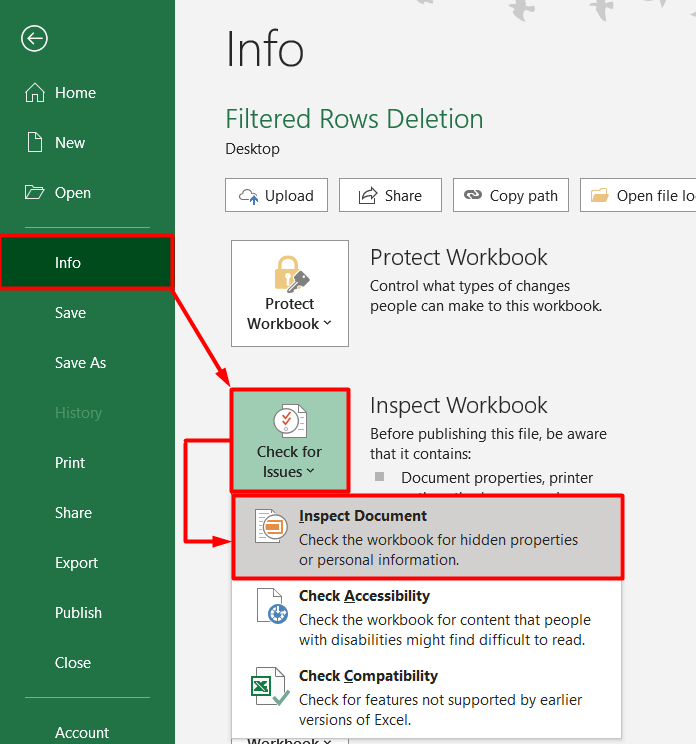
- بۇ ' ھۆججەت تەكشۈرگۈچى ' نى ئاچىدۇ. ' تەكشۈرۈش ' كۇنۇپكىسىنى بېسىڭ.
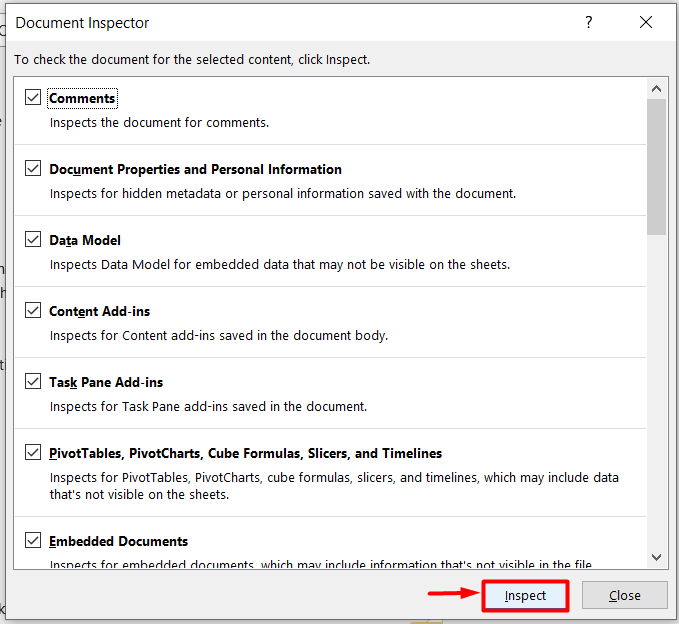
- تەكشۈرۈش <2 نى چەككەندىن كېيىن> كۇنۇپكا ، تاللاش تىزىملىكى بولغان يېڭى كۆزنەك كۆرۈنىدۇ. تاللاش تىزىملىكىنى ئاستىغا سۈرسىڭىز ، « يوشۇرۇن قۇر ۋە ستونلار » دېگەن تاللاشنى ئۇچرىتىسىز. ئۇ سىزنىڭ سانلىق مەلۇمات جەدۋىلىڭىزدە قانچە يوشۇرۇن قۇر ۋە ستون بارلىقىڭىزنى كۆرسىتىپ بېرىدۇ.
- « بارلىق » نى تاللاڭ. بۇ بارلىق يوشۇرۇن قۇرلارنى مەڭگۈلۈك ئۆچۈرۈۋېتىدۇ.
- ' تاقاش ' كۇنۇپكىسىنى بېسىڭ.
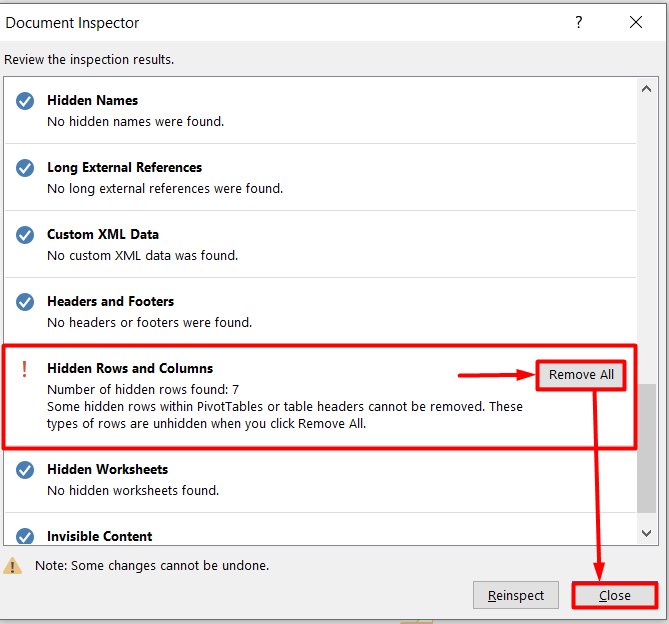
- خىزمەت جەدۋىلىگە قايتىپ ، سۈزگۈچ تاللاشنى چېكىپ بارلىق قوللىنىشچان سۈزگۈچلەرنى ئۆچۈرۈۋېتىمىز.
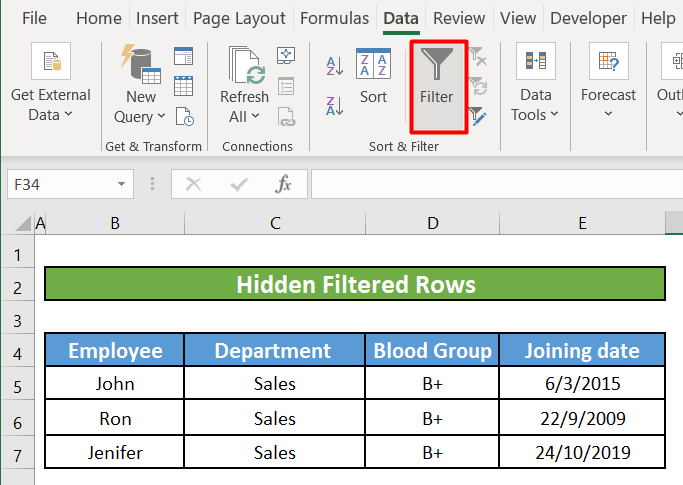
تېخىمۇ كۆپ ئوقۇڭ: ماكرونى قانداق قىلىپ Excel دىكى ئۆلچەمگە ئاساسەن قۇرلارنى ئۆچۈرگىلى بولىدۇ (3 خىل ئۇسۇل)
مۇشۇنىڭغا ئوخشاش ئوقۇشلۇق:
- ئەگەر Excel دا 4 بولسا ، ماكرو ئارقىلىق قۇرنى قانداق ئۆچۈرۈۋېتىمىز (4 خىل ئۇسۇل)
- VBA (4 خىل ئۇسۇل) ئارقىلىق Excel دىكى ئېچىلمىغان قۇرلارنى ئۆچۈرۈڭ 13>
- قانداق قىلىشExcel دىكى باشقا قۇرلارنى ئۆچۈرۈڭ (4 خىل ئۇسۇل)
- Excel دىكى چەكسىز قۇرلارنى ئۆچۈرۈڭ (5 ئاسان ئۇسۇل) ئۇ مەڭگۈ داۋاملىشىدۇ (4 ئاسان ئۇسۇل)
4. VBA
بىلەن يوشۇرۇن سۈزۈلگەن قۇرلارنى يوقىتىڭ ، بۇ يەردە VBA قوليازمىسى ئارقىلىق يۇقارقى ۋەزىپىنى ئورۇنداشنىڭ يەنە بىر تېز ئۇسۇلى بار>
8624
9426
1898
- ئاندىن كودنى ئىجرا قىلىش ئۈچۈن ئىجرا كۇنۇپكىسىنى بېسىڭ.
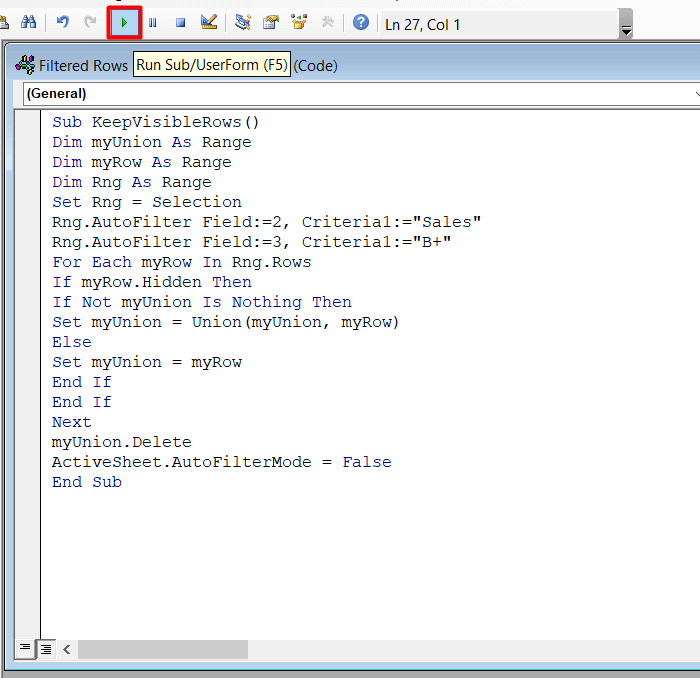
- ئاگاھلاندۇرۇش كۆزنىكى ئېچىلىدۇ ۋە پۈتۈن قۇرنى ئۆچۈرمەكچىمۇ دەپ سورايدۇ.
- ماقۇل نى تاللاڭ.
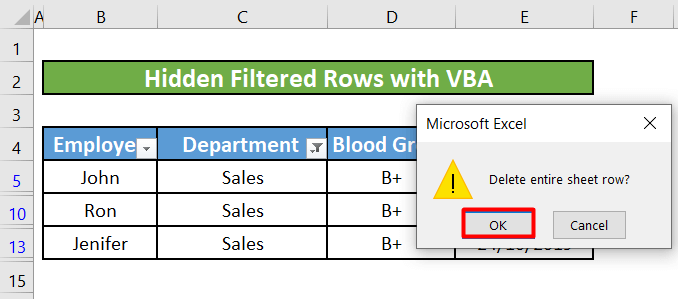 2-قەدەم:
2-قەدەم:
- ئۇ يوشۇرۇن قۇرلارنى ئۆچۈرۈۋېتىدۇ. سانلىق مەلۇمات بەتكۈچىدىن سۈزگۈچ كۇنۇپكىسى.
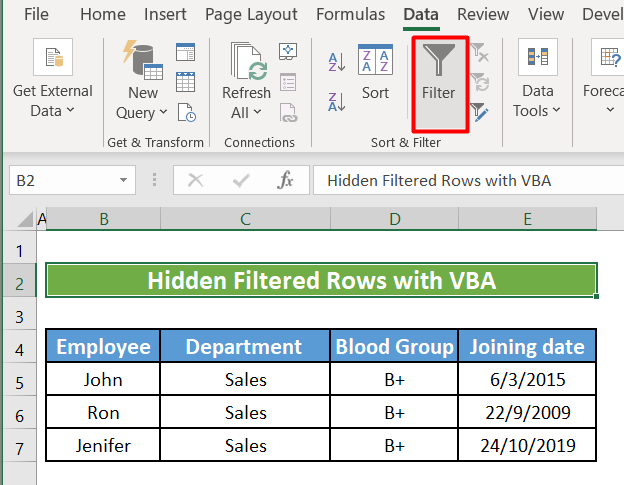
تېخىمۇ كۆپ ئوقۇڭ : Excel VBA دىكى يوشۇرۇن قۇرلارنى قانداق ئۆچۈرۈۋېتىمىز (تەپسىلىي تەھلىل)
5> ياكى Excel ھۆججىتىڭىزدىكى باشقا خىزمەت جەدۋىلىگە مەڭگۈلۈك بۇزغۇنچىلىق قىلىدۇ ، ئاندىن يوشۇرۇن قۇرلارنى ئۆچۈرۈۋېتىشنىڭ يەنە بىر ئۇسۇلى بار:
قەدەم1:
- خىزمەت جەدۋىلىنىڭ خالىغان يېرىدە ۋاقىتلىق ئۈچۈن بىر ئىستون قۇرۇڭ. بىز بىرنى قۇردۇق ۋە ئۇنىڭغا ۋاقىتلىق دەپ ئىسىم قويدۇق. ENTER .
- بۇ كاتەكچىنىڭ تولدۇرۇش تۇتقۇچىنى تۆۋەنگە سۆرەپ كىرىڭ. ئۇ ۋاقىتلىق ئىستونىدىكى قالغان كاتەكچىلەرگە '0' دېگەن ساننى كۆچۈرىدۇ. ئۇنىڭدىن باشقا ، سىز يەنە تولدۇرۇش تۇتقۇچى دىكى نى قوش چېكىپ ، '0' دېگەن سان بىلەن دائىرىدىكى بارلىق ھۈجەيرىلەرنى توپلىيالايسىز.
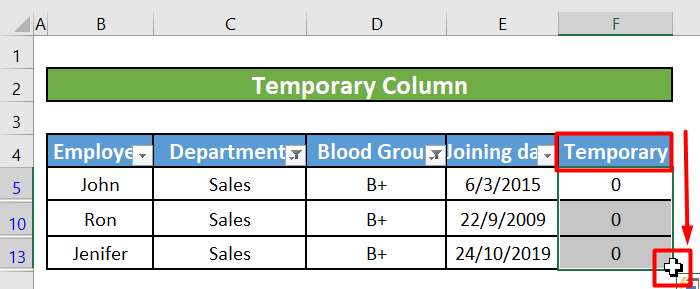
2-قەدەم:
- سۈزگۈچ تاللانمىسىنى چېكىڭ. سۈزگۈچ. بۇ سىزنىڭ بارلىق يوشۇرۇن قۇرلىرىڭىزنى يەنە ئەسلىگە كەلتۈرىدۇ.
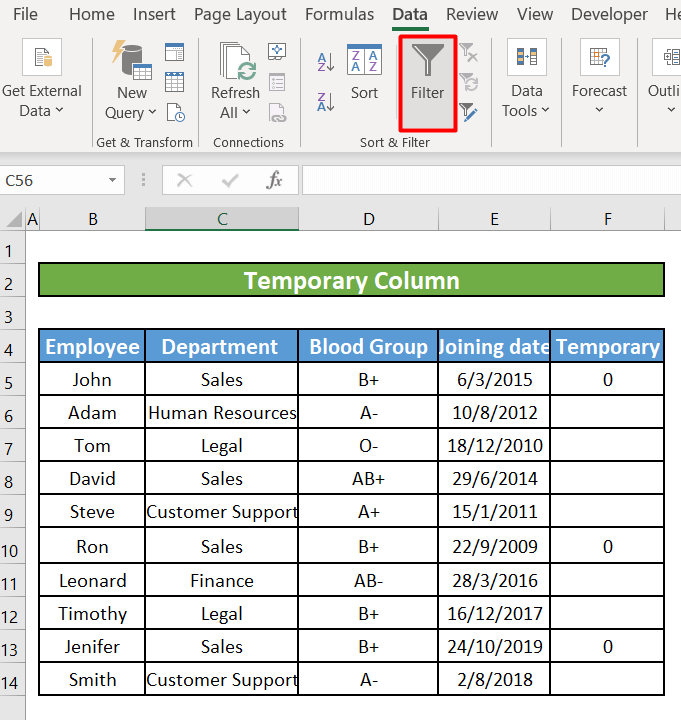
- ھازىر بىز تەتۈر بىز ئىلگىرى ئىشلەتكەن سۈزگۈچ. بۇنىڭ ئۈچۈن ئىستون بېشىنى ئۆز ئىچىگە ئالغان بارلىق سانلىق مەلۇمات دائىرىڭىز نى تاللاڭ ۋە سۈزگۈچ نى چېكىڭ. ۋاقىتلىق ئىستوننىڭ بېشىنىڭ ئوڭ تەرەپ ئاستى بۇرجىكىدىكى ئاستى يا ئوقنى چېكىڭ ۋە '0 ' <2 قىممىتىنىڭ يېنىدىكى بارلىق تەكشۈرۈش رامكىسىنى تاللاڭ. <. 2> »تاللانما. 12> بولىدۇ نى تاللاڭ. 1313
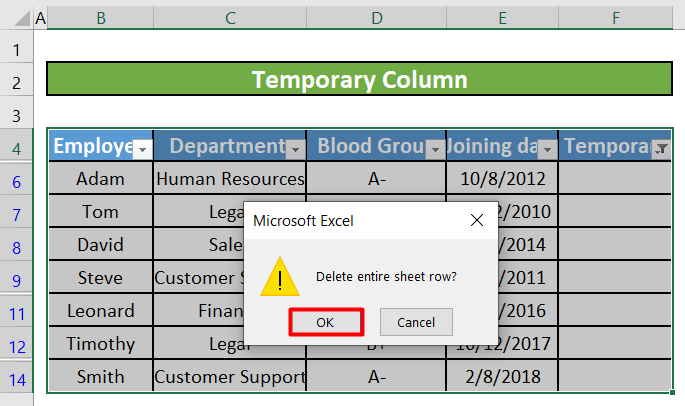
- سۈزگۈچنى ئۆچۈرۈڭ ، كۆرۈنگەن سانلىق مەلۇماتلارنىڭ ساقلىنىپ قالغانلىقىنى كۆرەلەيسىز.
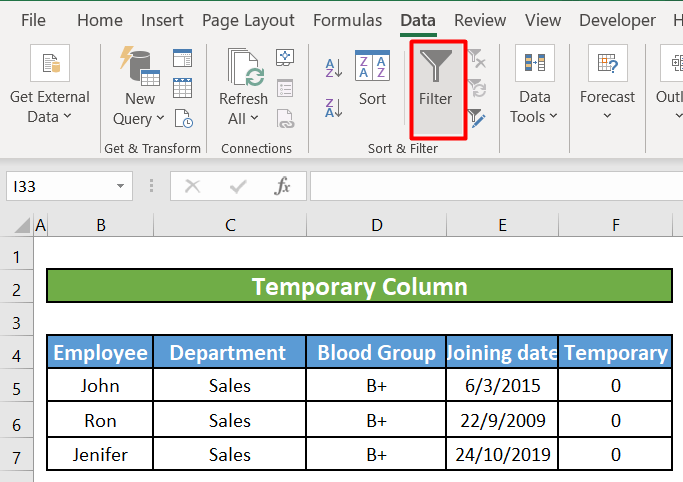
تېخىمۇ كۆپ ئوقۇڭ: فورمۇلاغا تەسىر قىلىش (2 تېز ئۇسۇل)
ئەستە تۇتۇشقا تېگىشلىك ئىشلار
- ئەگەر سىزدە پروگرامما ئاچقۇچى بولمىسا ، ئۇنى <دا كۆرەلەيسىز. 1> ھۆججەت & gt; تاللاش & gt; لېنتا نى خاسلاشتۇرۇڭ.
- VBA تەھرىرلىگۈچنى ئېچىش ئۈچۈن ALT + F11 نى بېسىڭ. كۆزنەك.
خۇلاسە
بۇ ماقالىدە Excel دىكى سۈزۈلگەن قۇرلارنى ئۆچۈرۈشنى ئۆگەندۇق. بۇنىڭدىن كېيىن Excel دىكى كۆرۈنگەن ۋە يوشۇرۇن سۈزۈلگەن قۇرلارنى ئۆچۈرۈشىڭىزنىڭ ناھايىتى ئاسان بولۇشىنى ئۈمىد قىلىمەن. ئەگەر بۇ ماقالە توغرىسىدا سوئال ياكى تەۋسىيەلىرىڭىز بولسا ، ئاستىغا باھا يېزىڭ. ياخشى كۈنگە ئېرىشىڭ !!!

